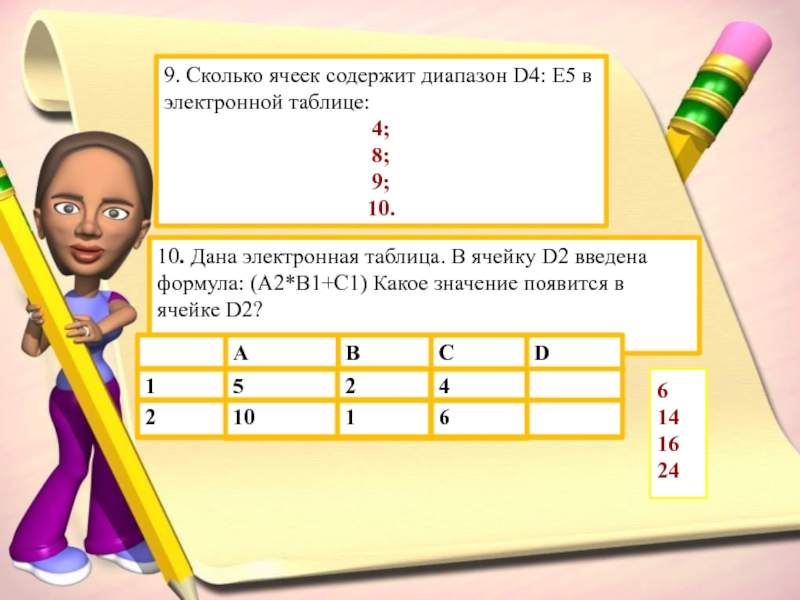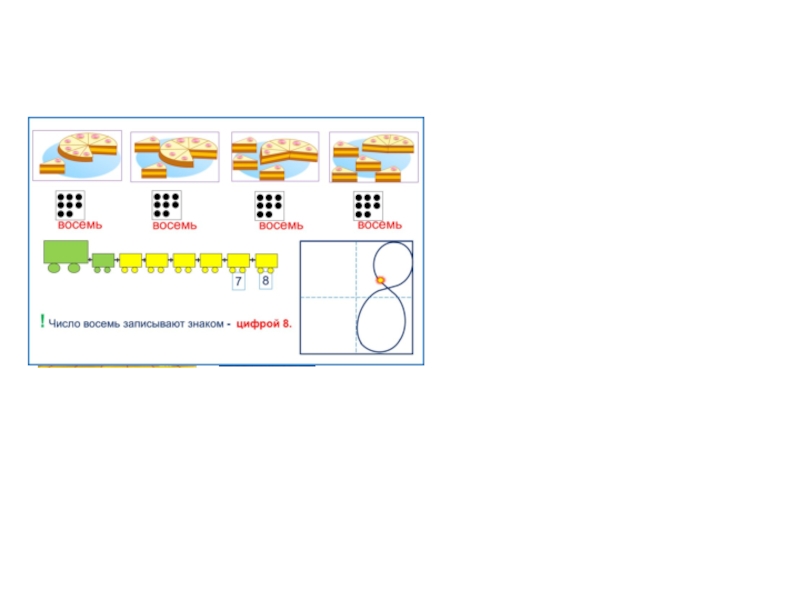это:
ячейка;
строка;
столбец;
Формула.
2. В электронной таблице ячейкой называют:
горизонтальную строку;
вертикальный столбец;курсор– рамку на экране;
пересечение строки и столбца.